Основы работы в Unreal Ed 1
Виды кистей (брашей)
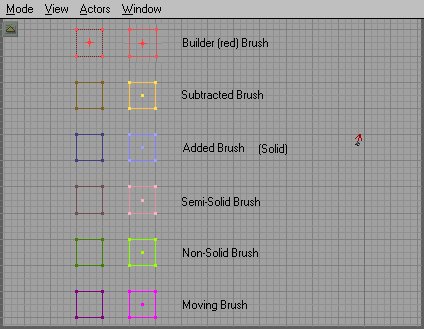
Красная кисть - заготовка будущего объекта. Операции с ней на карте ничего не меняют.
Кисть разности. Вырезает всё в пределах своего объема.
Кисть добавления (твёрдый объект).
Кисть добавления (полу-твёрдый объект).
Кисть добавления (не-твердый/бесплотный объект)
Кисть движения (добавляет двигающийся объект).
Режимы отображения карты
В любом из 4 окошек жмем Mode (если меню не видно - жмете зеленую стрелку).
- Dynamic Lightning - Показывает уровень, каким он будет выглядеть в игре [с точностью до последнего перерасчёта (F8)].
- Textures - Если вам некогда делать секас с освещением, вы строите объект или выравниваете их - смело жмите сюда. Всё будет освещено без учёта настроек освещения уровня (настройки сохраняются).
- Polygons - Каждая кисть, уже присутствующая на уровне будет выделяться иным цветом. Полезно например при выравнивании и пр.
- Zone/Portal View - раскрашивает в разные цвета зоны на уровне. Полезно для ловли тараканов.
- BSP Cuts - помните глюки на картах? Этот режим поможет вам в некоторой степени их найти и обезвредить. Или можете добавить новых.
Остальные варианты позволяют менять виды между собой.
Сетка координат и точка привязки/вращения
Никогда не отключайте сетку. Не отключайте, суки!!!111
Если щелкнуть ПКМ по любому из окошек вида, можно выбрать Grid и выбрать шаг сетки. Меняется сразу во всех окнах.
Кисть всегда имеет "привязку" к сетке, которая называется Pivot point. Можно назвать её точка привязки, но я на данный момент предпочитаю её называть точкой вращения, т.к. при поворотах кистей, они вращаются относительно этой точки. А выравнивать объекты можно и таская их за другие точки периметра, поэтому функция "привязывания" у этой точки не столь актуальна и очевидна, вот почему я её предпочитаю рассматривать как точку вращения.
Как переместить ТВ:
1. Жмем Alt хватаем ЛКМ ТВ и тащим куда надо. Отпускаем мышку, отпускаем кнопку и затем немедленно ПКМ по ТВ!
2.
ПКМ в пределах объема кисти, выбираем Pivot --> Place pivot here. Если перемещаете ТВ на одну из вершин, или дефолтное место в центре, то можете просто ЛКМ по ней.
NB: Если вы поставили ТВ на вершину, и хотите её переместить, то для быстроты вначале поставьте её на обычное место (ПКМ по центру), а потом двигайте. Почему? А вы попробуйте ;)
Навигация и таскание объектов
Если вы не тупой, то разберетесь быстро.
1. Перемещение "глаз"/вида камеры - ЛКМ/ПКМ/ЛКМ+ПКМ.
2. Перемещение объекта относительно мира - Ctrl+ЛКМ.
3. Перемещение мира относительно объекта - Shift+ЛКМ.
4. Вращение объекта относительно его ТВ - Ctrl+ПКМ.
5. Вращение мира относительно ТВ объекта - Shift+ПКМ.
6. Перемещение вершин объекта - Alt+ЛКМ.
Ускорение операций с помощью клавиатуры
| A + ПКМ | Добавить сюда Сущность [Actor] |
| L + ПКМ | Добавить сюда Источник света |
| Delete | Удалить выбранную сущность [Actor] |
| 1, 2, 3 | Скорость передвижения камеры |
| F4 | Свойства сущности [Actor] |
| F5 | Свойства поверхности |
| F6 | Свойства уровня [карты] |
| F7 | Компиляция измененных скриптов |
| F8 | Перерасчёт |
| B | Переключатель видимости кистей в текущем окне |
| H | Переключатель видимости сущностей [actors] в текущем окне |
| P | Переключатель видимости изменений в реал-тайм в текущем окне |
| Shift-A | Выделить все сущности [actors] |
| Shift-B | При выделенной поверхности - выделение всех поверхностей текущей кисти |
| Shift-C | Выделение соседних копланарных полигонов |
| Shift-D | Дуплицировать выделенную сущность [actors] |
| Shift-F | Выделить соседние участки пола |
| Shift-G | При выделенной поверхности - выделение всех поверхностей той же группы |
| Shift-I | При выделенной поверхности - выделение всех поверхностей с тем же набором предметов |
| Shift-J | Выделить все соседние поверхности |
| Shift-L | Смотреть в текущем окне только вперед (нельзя поворачивать камеру под любым градусом) |
| Shift-M | Запомнить выделенные поверхности |
| Shift-N | Снять выбор |
| Shift-O | Выбрать поверхности, пересекающиеся с внесенными в память (Shift-M) |
| Shift-P | Выделить все поверхности |
| Shift-Q | Инвертировать набор выделенных поверхностей |
| Shift-R | Вызвать из памяти выделенние поверхностей |
| Shift-T | Выделить все поверхности, использующие данную текстуру |
| Shift-U | Выбрать обьединение [union] выбранных и внесенных в память поверхностей |
| Shift-W | Выделение соседних участков стен |
| Shift-X | Выбрать XOR из выделенных и внесенных в память поверхностей |
| Shift-Y | Выделение соседних наклоненных поверхностей |
| Shift-Z | Снять выделение |
| Ctrl-A | Добавление кисти |
| Ctrl-B | Загрузить кисть |
| Ctrl-C | Копировать |
| Ctrl-D | Вычитание кисти |
| Ctrl-E | Сохранить как |
| Ctrl-L | Сохранить уровень |
| Ctrl-O | Загрузить уровень |
| Ctrl-P | Тест уровня в игре |
| Ctrl-N | Пересечение кисти |
| Ctrl-R | Заново |
| Ctrl-S | Разность кисти |
| Ctrl-V | Копировать |
| Ctrl-W | Дуплицировать |
| Ctrl-X | Вырезать |
| Ctrl-Z | Отмена |
P.S. Если у вас плохо развито пространственное мышление, то маппер из вас получится хреновый. Только не бегите сразу делать копию Лос-Анджелеса и кому-то что-то доказывать. У каждого свои таланты. Попробуйте стать школоблоггерокритиком.
Автор: Darth Nihilus (c)
[частично на основе Wolf's Basic tutorial]
комменты оставлять тут








